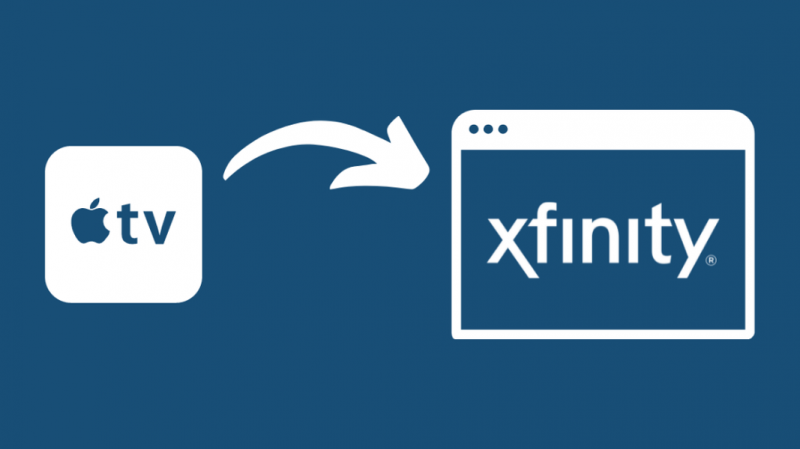Neseniai gavau „Apple TV+“ prenumeratą dovanų sau gimtadienio proga, nes jau seniai jo norėjau.
Vienintelė problema buvo ta, kad aš nežinojau, kaip gauti „Apple TV“ savo „Xfinity“ kabelių dėžutėje.
Taigi, žinoma, aš daug tyrinėjau; Nors dauguma straipsnių apsiribojo Xfinity srauto gavimu Apple TV, man vis tiek pavyko rasti visą reikiamą informaciją apie tai.
Pasirodo, „Xfinity“ nepalaiko „Apple TV“.
Negalite įdiegti „Apple TV“ programos „Xfinity“. Tačiau jis jau yra įmontuotas arba gali būti įdiegtas kai kuriuose išmaniųjų televizorių modeliuose, pvz., Samsung, LG, VIZIO ir Sony. Apple TV taip pat galite pasiekti internetu naudodami žiniatinklio naršyklę .
Ar galite įdiegti „Apple TV“ programą „Xfinity“?
„Xfinity“ nepalaiko „Apple TV“ jokiuose jų kabelinės televizijos prieduose / prenumeratos planuose.
„Xfinity“ atstovai nepaskelbė jokios informacijos, kodėl tai neįmanoma arba kada tai bus įmanoma.
Jums reikės suderinamo įrenginio, pvz., „Apple TV“, „Roku“, „Amazon Fire Stick“, kuris palaikys „Apple TV“.
Be to, „Apple TV“ yra „Apple“ programa. „Xfinity“ šiuo klausimu neturi įtakos, todėl tai nėra jų pasiūlymas.
Tačiau įdiegti Apple TV galima jų svetainėje minimuose išmaniuosiuose televizoriuose.
Kaip žiūrėti „Apple TV“ „Xfinity“ žiniatinklio naršyklėje
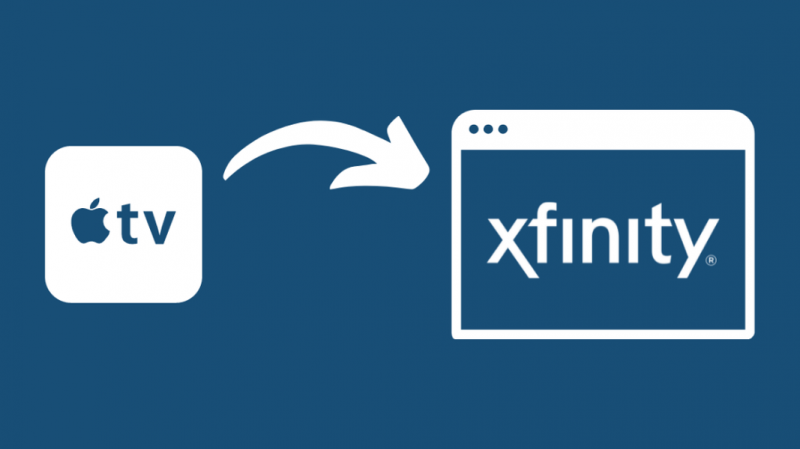
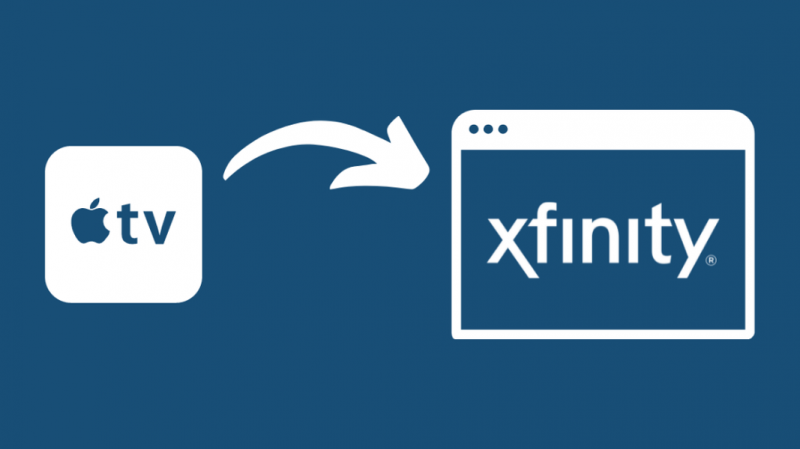
„Xfinity“ neturi savo žiniatinklio naršyklės, tačiau turi „Xfinity“ įrankių juostą, „Comcast“ sukurtą naršyklės priedą.
Tai yra naršyklės plėtinys, ir jūs galėsite pasiekti el. laiškus, „Xfinity TV“ ir įvairias kitas „Xfinity“ siūlomas funkcijas.
Norėdami žiūrėti „Apple TV“ internetu naudodami „Xfinity“ žiniatinklio naršyklę, tereikia eiti į tv.apple.com .
Iš ten turėsite įvesti savo prisijungimo duomenis, pvz., vartotojo vardą ir slaptažodį, kad prisijungtumėte prie savo paskyros.
Po to galėsite žiūrėti internetu.
Kaip žiūrėti „Apple TV“ išmaniajame televizoriuje
„Apple“ leidžia įdiegti „Apple TV“ kai kuriuose išmaniuosiuose televizoriuose.
Aš išsamiai aptarsiu kiekvieną.
Samsung televizorius
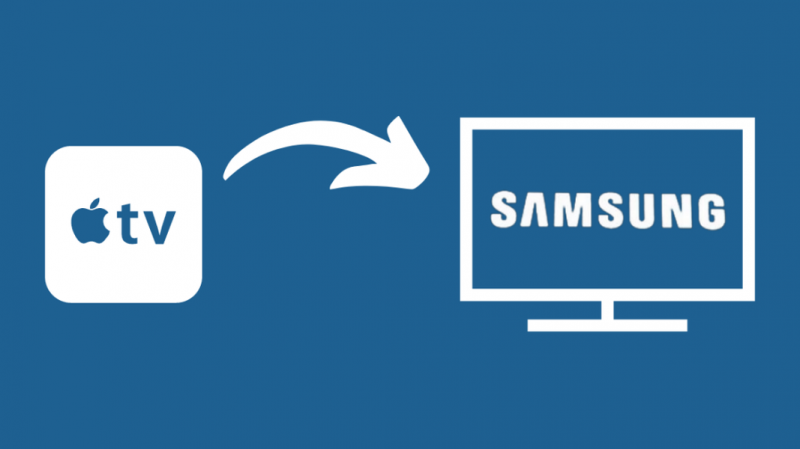
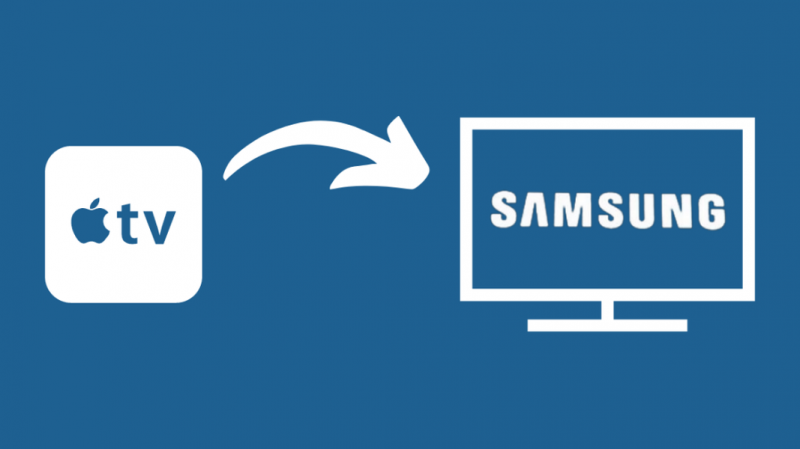
Pirmiausia turime „Amazon TV“.
2018 metų modelio Samsung Smart TV atveju programėlę turėsite įdiegti, o 2019 metų modelio Samsung Smart TV ir vėlesniuose – ji jau yra įmontuota.
Norėdami atsisiųsti programą, pagrindiniame „Samsung Smart TV“ ekrane pasirinkite programų piktogramą.
Ieškokite Apple TV ir vadovaukitės ekrane pateikiamomis instrukcijomis, kad ją atsisiųstumėte.
Įdiegę programą, ji pasirodys pagrindinio ekrano paleidimo juostoje.
Iš ten atidarykite programą.
Bus matomos įvairios funkcijos, pvz., Apple TV+, Apple TV kanalai ir kt.
Galite pasirinkti, kas jums patinka.
Galite paleisti elementą arba atidaryti jį bet kuriame jums patinkančiame kanale.
Jei dar neužsiprenumeravote „Apple TV+“, galite tai padaryti dabar, vadovaudamiesi ekrane pateikiamomis instrukcijomis. Žinoma, taip pat galite užsiprenumeruoti televizijos kanalą.
Be to, jei norite išsinuomoti filmą ar epizodą ir jį žiūrėti, galite tai padaryti pasirinkę norimą alternatyvą ir ją įsigiję.
LG televizorius
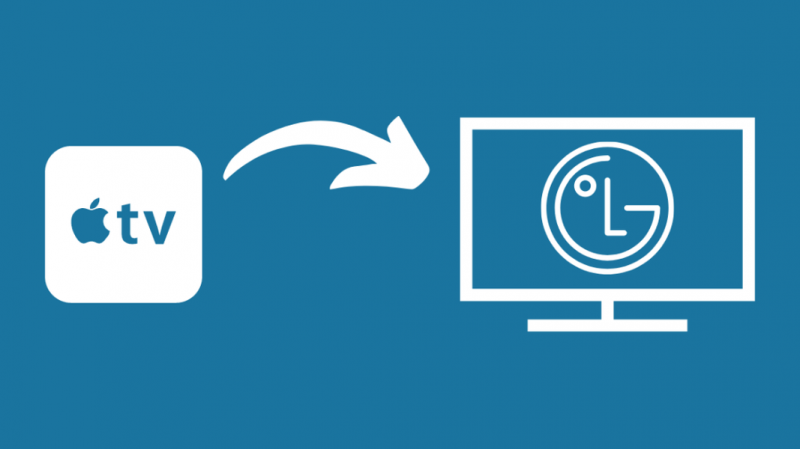
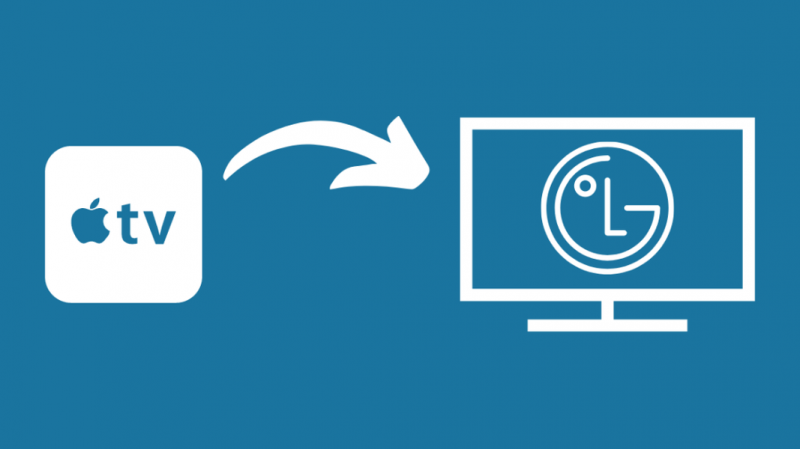
„Apple TV“ programą galima rasti LG televizoriuose, iš anksto įdiegtą 2018 m. ir vėlesniuose modeliuose. Visais kitais atvejais turėsite jį atsisiųsti.
LG televizoriaus pagrindiniame ekrane esančioje paieškos piktogramoje ieškokite „Apple TV“ programos.
Pasirinkite Apple TV ir vykdykite ekrane pateikiamas instrukcijas, kad atsisiųstumėte jį iš programų sąrašo.
Įdiegę programą galite atidaryti ją iš paleidimo juostos pagrindiniame televizoriaus ekrane.
Ekrane Žiūrėti dabar galėsite pasirinkti iš įvairių parinkčių.
Galite pasinaudoti „Apple TV+“ paslaugomis, jei ją užsiprenumeravote, o jei to dar nesate, bet norite tai padaryti, galite užsiprenumeruoti sekdami instrukcijas internete.
Taip pat galite užsiprenumeruoti bet kurį norimą Apple TV kanalą vadovaudamiesi pateiktomis instrukcijomis.
Jei norite išsinuomoti ar nusipirkti filmą, tą patį galite padaryti pasirinkę tinkamiausią pasirinkimą ir jį tęsti.
Taip pat galite nusipirkti mėgstamo TV serialo epizodą arba visą sezoną tokiu pačiu būdu.
VICE TV
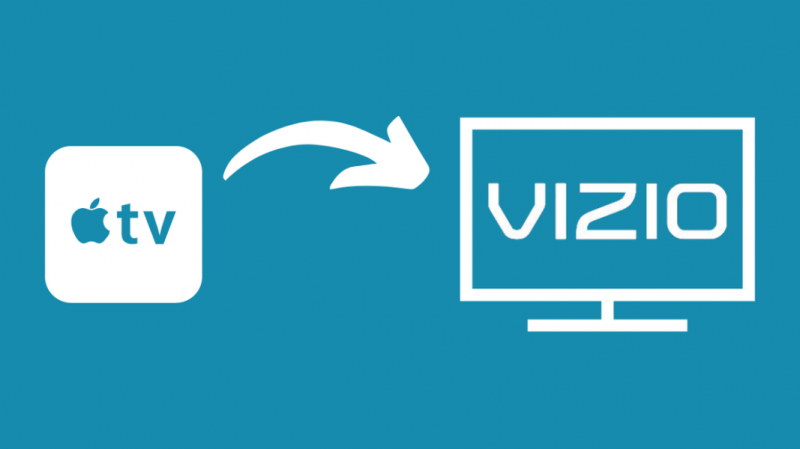
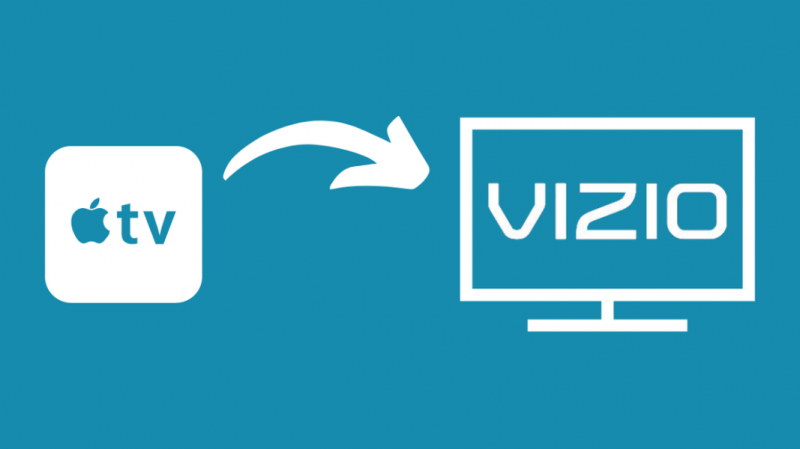
Toliau turime VIZIO televizorių.
„Apple TV“ programa jau integruota visuose „Vizio“ išmaniuosiuose televizoriuose nuo 2016 m. ir vėliau.
VIZIO televizoriaus pagrindiniame meniu slinkite žemyn, kad rastumėte Apple TV programą iš programų sąrašo ir atidarytumėte.
Ekrane Žiūrėti dabar, slinkdami žemyn, galite matyti „Apple TV+“, „Apple TV“ kanalus arba populiarius filmus / TV laidas; galite pasirinkti tai, kas jums labiausiai tinka.
Galite žaisti tam tikrą elementą arba atidaryti jį bet kuriame norimame kanale.
Taip pat galite užsiprenumeruoti Apple TV+, jei dar to nepadarėte.
Galite užsiprenumeruoti Apple TV kanalą vadovaudamiesi ekrane pateikiamomis instrukcijomis.
Taip pat galite nusipirkti arba išsinuomoti filmą pasirinkę norimą filmą ir patvirtindami pirkinį.
Tą patį galite padaryti su TV laidomis, jei norite nusipirkti seriją arba visą sezoną.
Sony televizorius
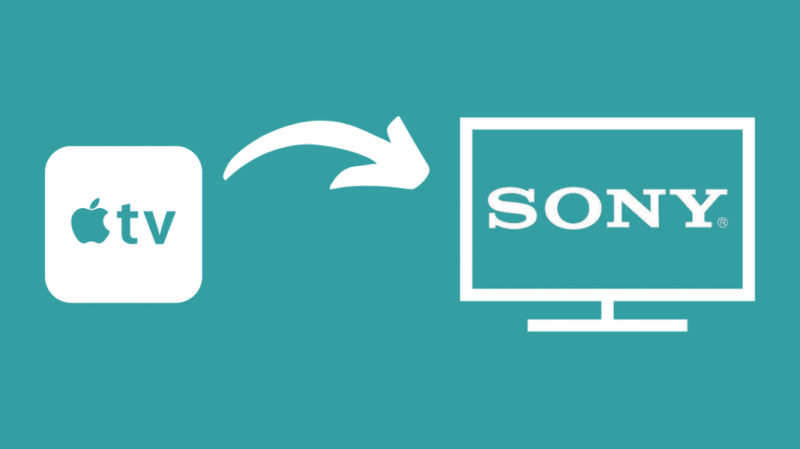
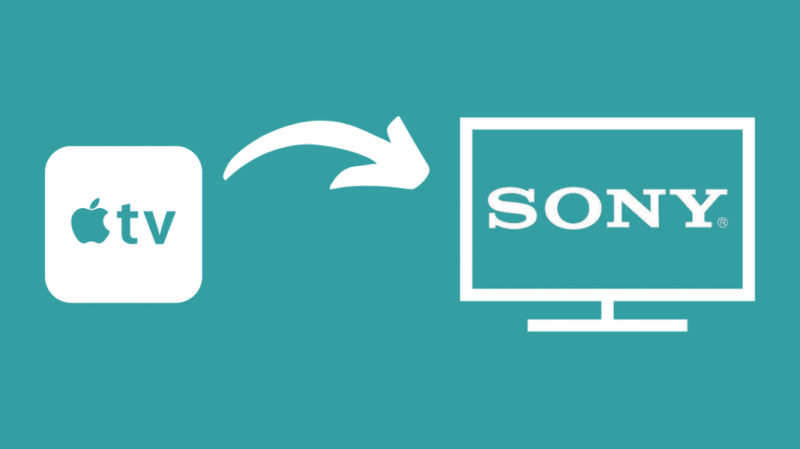
Atsižvelgiant į modelį, „Apple TV“ programa gali būti jau įdiegta jūsų televizoriuje.
Atidarykite programą pagrindiniame „Sony“ televizoriaus ekrane.
Išmaniojo televizoriaus ekrane Žiūrėti dabar galite rasti „Apple TV+“, „Apple TV“ kanalus ir kai kuriuos populiarius filmus bei TV laidas.
Galite pasirinkti elementą ir jį žiūrėti arba atidaryti bet kuriame kanale. Jei to kanalo neužsiprenumeravote, turėsite jį užsiprenumeruoti.
Galite žiūrėti daug dalykų naudodami „Apple TV+“, jei turite prenumeratą ir jei nesilaikysite instrukcijų, kad užsiprenumeruotumėte.
Taip pat galite užsiprenumeruoti bet kurį „Apple TV“ kanalą, atsižvelgdami į tai, kas jums patinka.
Jei norite išsinuomoti/pirkti filmą, iš filmų sąrašo pasirinkite norimą filmą ir įsigykite.
Tą patį galite padaryti ir su TV laidomis.
Kaip žiūrėti „Apple TV“ išmaniojo televizoriaus žiniatinklio naršyklėje
Jei neturite nė vieno iš minėtų televizorių, nenusiminkite.
Visada galite žiūrėti „Apple TV“ internetu naudodami žiniatinklio naršyklę.
Norėdami tai padaryti, viskas, ką jums reikia padaryti, tai eiti į tv.apple.com .
Kai atidarysite tą svetainę, turėsite įvesti savo vartotojo vardą ir slaptažodį, kad prisijungtumėte prie savo paskyros.
Po to pasirinkite laidą ir kanalą, kurį norite žiūrėti.
Taip pat galite užsiprenumeruoti bet kurį kanalą, jei jo dar neturite.
Arba galite žiūrėti iš turimų filmų ir laidų.
Susisiekite su „Apple“ palaikymo tarnyba
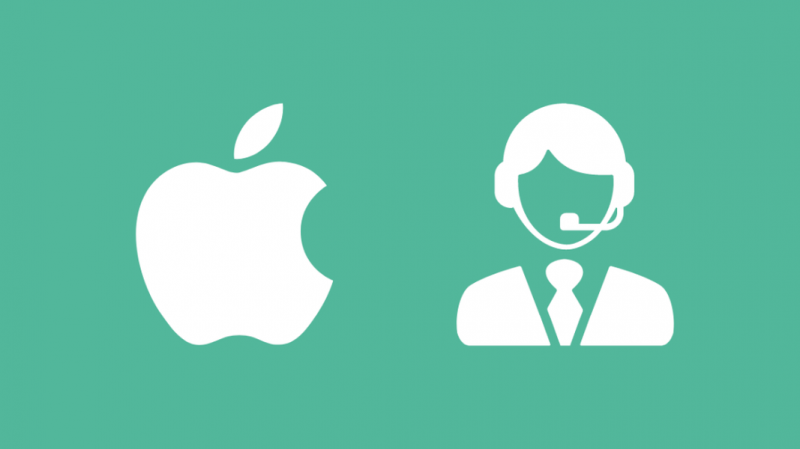
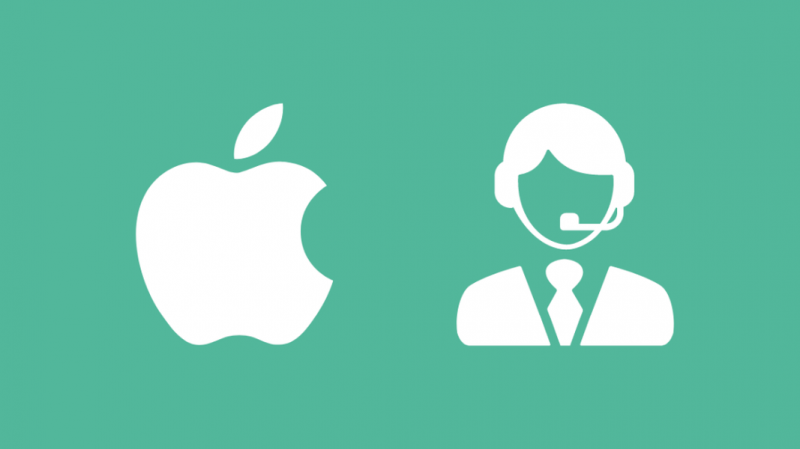
Jei nė vienas iš aukščiau pateiktų metodų nepadėjo, visada galite susisiekti su „Apple“ klientų aptarnavimo tarnyba.
Tai galite padaryti tiesioginio pokalbio metu arba paskambinti jiems tiesiogiai arba suplanuoti atgalinį skambutį, arba galite susisiekti su jais naudodami „Apple“ palaikymo programą.
Iš pateiktų problemų sąrašo pasirinkite savo problemą.
Atsižvelgiant į pasirinktą problemą, jums bus prieinamos įvairios parinktys, pvz., pokalbis, el. paštas, skambutis ir kt.
Pasirinkite, kas jums patogesnė.
Jei nuspręsite su jais kalbėtis, būkite pasirengę su visais reikalingais duomenimis ir aiškiai paaiškinkite jiems problemą.
O jei nuspręsite jiems paskambinti, susisiekite su jais jų svetainėje nurodytu numeriu.
Taip pat galite suplanuoti jų skambutį, nurodydami savo kontaktinį numerį tam skirtoje vietoje.
Abiem atvejais būtinai labai aiškiai apibūdinkite problemą, su kuria susiduriate.
Jei turite įdiegtą „Apple“ palaikymo programą, lengviau susisiekti su klientų aptarnavimo tarnyba.
Norėdami tai padaryti, atidarykite programą, pasirinkite problemą, su kuria susiduriate, tada pasirinkite patogesnę galimybę su jais susisiekti.
Paskutinės mintys apie „Apple TV“ įsigijimą „Xfinity“.
Kaip matote, sunku naudotis „Apple TV“ „Xfinity“, jei neturite tinkamų įrenginių.
Mano atveju, laimei, turėjau 2019 metų modelio „Samsung Smart TV“, todėl programėlę jau turėjau pagrindiniame televizoriaus ekrane.
„Apple“ savo oficialioje svetainėje taip pat išvardijo įrenginius, palaikančius „Apple TV“.
Kai kurie iš jų yra „Amazon Fire TV“, „Android“ srautinio perdavimo įrenginiai ir televizoriai, tokie kaip TCL, „Philips“, „Panasonic“ ir kt., „Google TV“, „Playstation“, „Roku“, „Xbox“ ir tam tikri Samsung, LG, VIZIO ir Sony televizorių modeliai.
Įrenginių sąrašą galite rasti Apple TV programa – Įrenginiai – Apple .
Taip pat galite žiūrėti „Apple TV“ naudodami „Windows“ kompiuterio, „Chrome“ OS įrenginio ar „Android“ įrenginio žiniatinklio naršykles „Google Chrome“ ir „Mozilla Firefox“.
Eiti į tv.apple.com ir užsiprenumeruokite, kad galėtumėte žiūrėti TV laidas ir filmus internetu, jei to dar nepadarėte.
Jei negalite susisiekti su klientų aptarnavimo komanda, galite pranešti apie problemą ir pažymėti @AppleSupport.
Atsakymą gausite per kelias valandas, greičiausiai į savo DM.
Taip pat galite mėgautis skaitymu:
- Kaip žiūrėti „Xfinity Comcast Stream“ per „Apple TV“ [Comcast sprendimas ]
- „Fox News“ neveikia „Xfinity“: kaip pataisyti per kelias sekundes
Dažnai užduodami klausimai
Kaip pridėti Apple TV prie savo Xfinity programos?
„Xfinity“ nepalaiko „Apple TV“. Todėl negalite pridėti Apple TV prie mano Xfinity programos.
Ar galiu įsigyti „Apple TV“ „Xfinity X1“?
Ne, „Xfinity X1“ negalite įsigyti „Apple TV“.
Ar galite gauti „Apple TV“ programą „Sony TV“?
Taip, „Apple TV“ galite įsigyti kai kuriuose „Sony Smart TV“ modeliuose. Įrenginių, palaikančių Apple TV, sąrašą galite rasti Apple TV programoje – Įrenginiai – Apple.
Ar „Android TV“ turi „Apple TV“ programą?
Taip, „Apple TV“ programa dabar pasiekiama visuose šiuolaikiniuose „Android TV“ įrenginiuose.